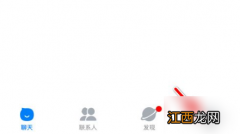文章插图
步骤二:单击插入→符号→更多

文章插图
步骤三:数字符号里, 点击对勾, 确定

文章插图
步骤四:就实现啦 。

文章插图
word2007中打勾方法二:
步骤一:打开你的word文档, 找到你想插入对勾的位置, 将光标移动到该处 。
步骤二:点击“插入”, 如图所示
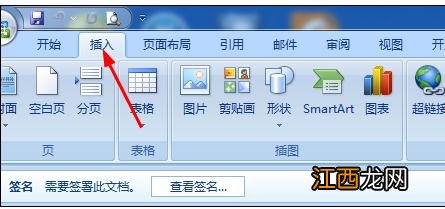
文章插图
步骤三:在出来的一系列选项中, 找到“符号” 。 如果你的word曾经使用过“对勾(√)”, 点击符号后, 你很快就能找到它 。
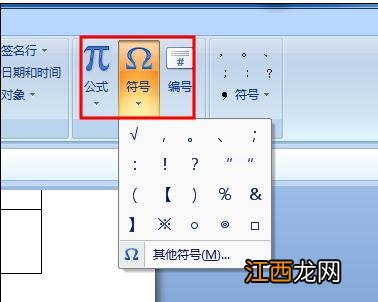
文章插图
步骤四:如果没有, 点击“其他符号”(如图
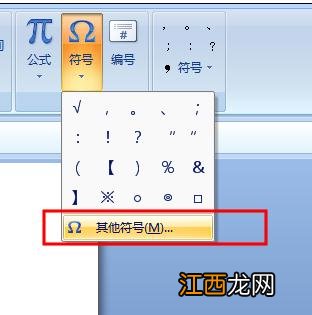
文章插图
步骤五:在子集选项中, 选择“标点和符号” 。 就能找到该符号了(如图)
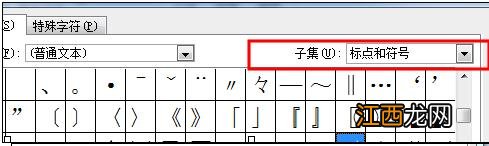
文章插图
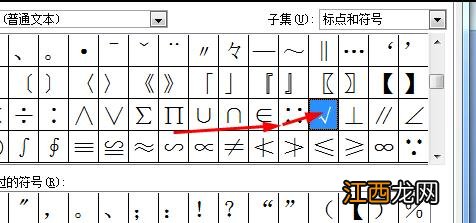
文章插图
步骤六:如果觉得这样不好找, 也可以在“字符代码”中输入“A1CC” 。
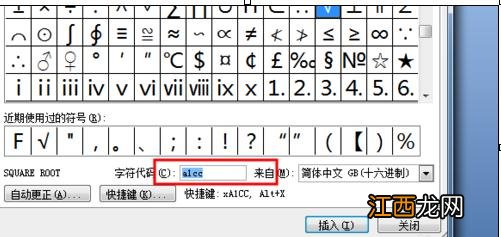
文章插图
【word2007中打勾的两种方法】 步骤七:点击“插入”看到word编辑页面上的 对勾了么?恭喜, 插入成功
相关经验推荐
- 做什么菜可以勾芡 推荐8道勾芡素美食
- 多肉植物娜娜小勾的养护方法 多肉娜娜小勾总是长花箭为什么
- 面粉可以当淀粉勾芡嘛
- 扁了勾学名是什么
- 《奇妙的森林》评测:看我的左勾拳右勾拳[多图]
- 如果不能美得惊人,那就丑得勾魂吧!
- wps怎么在方框中打√快捷方法
- 勾芡用凉水还是热水
- word2007绘制表格的两种方法-win7旗舰版
- qq四字微信网名伤感